Indice dei contenuti
Installa con Pypi
pip install spire.xls
Link Correlati
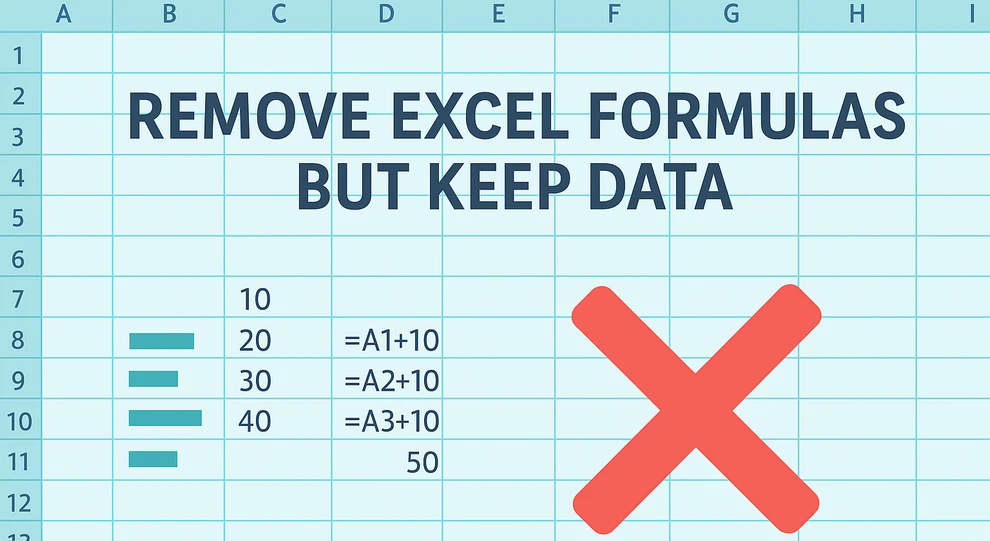
In Excel, le formule sono strumenti potenti che rendono più facili i calcoli e la creazione di report. Ma ci sono molti casi in cui si desidera conservare i risultati dei calcoli di una formula scartando la formula stessa, ad esempio quando si condividono report, si archiviano dati statici o si evitano modifiche accidentali. Se si elimina semplicemente la formula, scompare anche il valore calcolato, il che può portare a perdita di dati ed errori.
Questo tutorial fornisce una guida passo-passo su come rimuovere le formule dalle celle di Excel mantenendo intatti i dati calcolati. Tratteremo i metodi manuali in Excel, le scorciatoie da tastiera utili e vi mostreremo anche come automatizzare il processo con Python. Inoltre, evidenziamo le insidie comuni e le migliori pratiche per garantire che i vostri dati rimangano affidabili.
Metodi Principali per Rimuovere le Formule in Excel
- Copiare e Incollare come Valori
- Rimuovere le Formule Usando le Scorciatoie da Tastiera
- Automatizzare la Rimozione delle Formule con Python
Copiare Celle e Incollare come Valori in Excel
Il modo più semplice e diffuso per rimuovere le formule in Excel mantenendo i risultati è tramite Copia → Incolla speciale → Valori. Questo approccio è particolarmente adatto per modifiche rapide in piccole tabelle o singoli fogli di lavoro.
Passaggi:
- Seleziona le celle contenenti le formule.
- Copia le celle facendo clic con il pulsante destro del mouse e selezionando Copia.
- Fai clic con il pulsante destro del mouse sulla selezione → Incolla speciale → Valori → OK.
L'immagine sottostante mostra il menu delle opzioni di incolla speciale in Excel che consente di scegliere di incollare i valori invece delle formule.
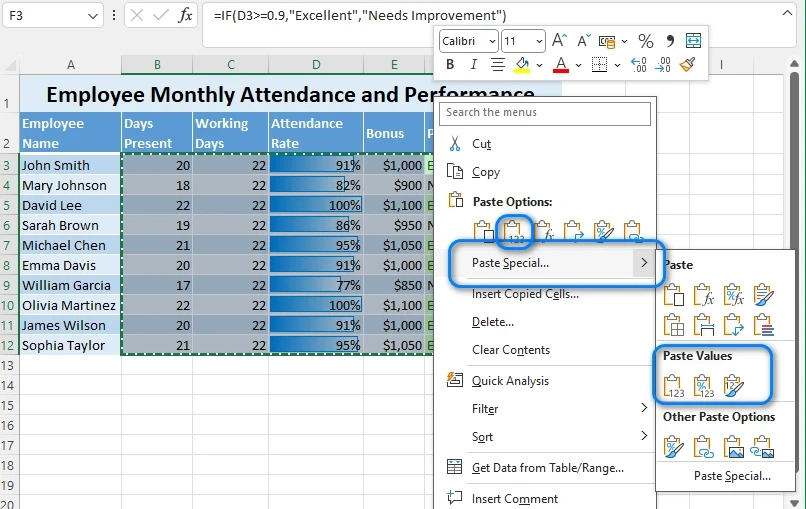
In realtà, Incolla speciale offre tre diverse opzioni relative ai valori e, in questo scenario, è possibile utilizzarne una qualsiasi. Di seguito è riportato uno screenshot di esempio del risultato:
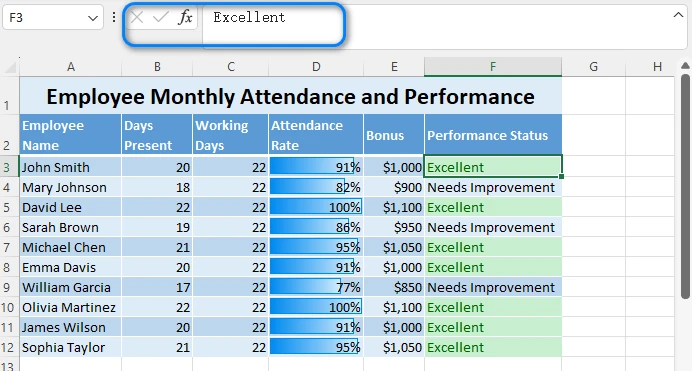
Suggerimenti:
- Questo metodo sostituisce le formule con i loro valori calcolati ma mantiene intatta la formattazione.
- Ideale per piccoli intervalli di dati o singoli fogli.
- Se la formula faceva originariamente riferimento a fonti esterne, il valore incollato diventa statico e non si aggiornerà.
Rimuovere le Formule Usando le Scorciatoie da Tastiera di Excel
Sebbene Incolla speciale → Valori sia un modo utile per rimuovere le formule mantenendo i valori, l'uso ripetuto del mouse può essere noioso. Per gli utenti che preferiscono la navigazione da tastiera, Excel offre scorciatoie da tastiera che ottengono lo stesso risultato più rapidamente.
Passaggi:
- Seleziona le celle di destinazione (per selezionare tutte le celle, usa Ctrl + A).
- Premi Ctrl + C per copiare.
- Usa Ctrl + Alt + V, quindi premi V, seguito da Enter.
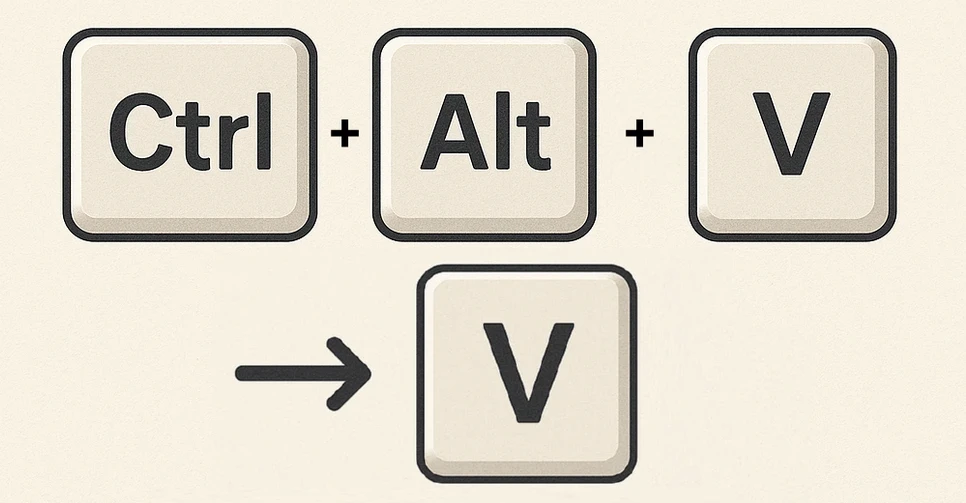
Questa scorciatoia esegue essenzialmente la stessa azione di Copia → Incolla speciale → Valori, ma in modo più rapido e guidato dalla tastiera.
Vantaggi:
- Flusso di lavoro più rapido, specialmente per le attività frequenti
- Supportato nella maggior parte delle versioni di Excel (2010–365)
Limitazioni:
- Non efficiente per set di dati molto grandi o su più file
- Richiede ancora uno sforzo manuale
Lettura consigliata: Se sei interessato anche a rimuovere le regole di convalida dei dati mantenendo i valori intatti, consulta la nostra guida su come rimuovere la convalida dei dati in Excel ma mantenere i dati.
Errori Comuni nella Rimozione delle Formule (e Migliori Pratiche)
Rimuovere le formule può sembrare semplice, ma ci sono dei rischi. Tieni presente quanto segue:
- Evita di eliminare direttamente le formule: questo cancella sia la formula che il suo risultato.
- Una volta salvato un file, la funzione Annulla non può ripristinare le formule.
- La rimozione di formule che dipendono da collegamenti esterni congelerà i valori in modo permanente.
- Alcune formule potrebbero essere nascoste tramite protezione o formattazione, rendendole facili da trascurare.
Migliori pratiche: lavora sempre su una copia del tuo file, controlla due volte i valori dopo la modifica e conserva un backup per i fogli di calcolo aziendali critici.
Per attività ripetitive o grandi set di dati, i metodi manuali possono diventare inefficienti. È qui che entra in gioco l'automazione.
Automatizzare la Rimozione delle Formule di Excel con Python
I metodi manuali sono sufficienti per piccoli compiti, ma cosa succede se devi elaborare centinaia di celle, applicare la stessa operazione su più file o elaborare fogli di lavoro senza Excel? È qui che entra in gioco l'automazione. Con Python, puoi scrivere uno script per gestire la rimozione delle formule in modo coerente ed efficiente.
Una scelta pratica per l'automazione con Python è utilizzare Spire.XLS for Python, che fornisce un supporto integrato per verificare se una cella contiene una formula e recuperare il suo valore calcolato. Ciò rende il processo molto più semplice rispetto all'analisi manuale delle formule, specialmente quando si ha a che fare con formule complesse o grandi set di dati.
Installazione della Libreria Python:
pip install spirexls
Esempio: Rimuovere le formule in un foglio di lavoro usando Python
L'esempio seguente carica un file Excel, controlla ogni cella nel primo foglio di lavoro e sostituisce le formule con i loro risultati valutati, lasciando intatte tutte le altre celle:
from spire.xls import Workbook
# Load the Excel file
wb = Workbook()
wb.LoadFromFile("Sample.xlsx")
sheet = wb.Worksheets.get_Item(0)
# Replace formulas with their calculated values
for row in range(sheet.Rows.Count):
for col in range(sheet.Columns.Count):
cell = sheet.Range.get_Item(row + 1, col + 1)
if cell.HasFormula:
cell.Value = cell.FormulaValue
# Save the updated file
wb.SaveToFile("output/remove_formulas.xlsx")
Note:
- L'esempio mostra l'elaborazione di un foglio di lavoro. È possibile estendere la logica per scorrere tutti i fogli di lavoro, se necessario.
- L'API offre proprietà come CellRange.HasFormula e CellRange.FormulaValue, rendendo facile convertire in modo sicuro le formule in valori statici.
- Testa sempre lo script su una copia di backup per evitare di sovrascrivere dati importanti.
Questa immagine mostra il foglio di lavoro di Excel originale e il foglio di lavoro aggiornato dopo l'esecuzione dello script Python:
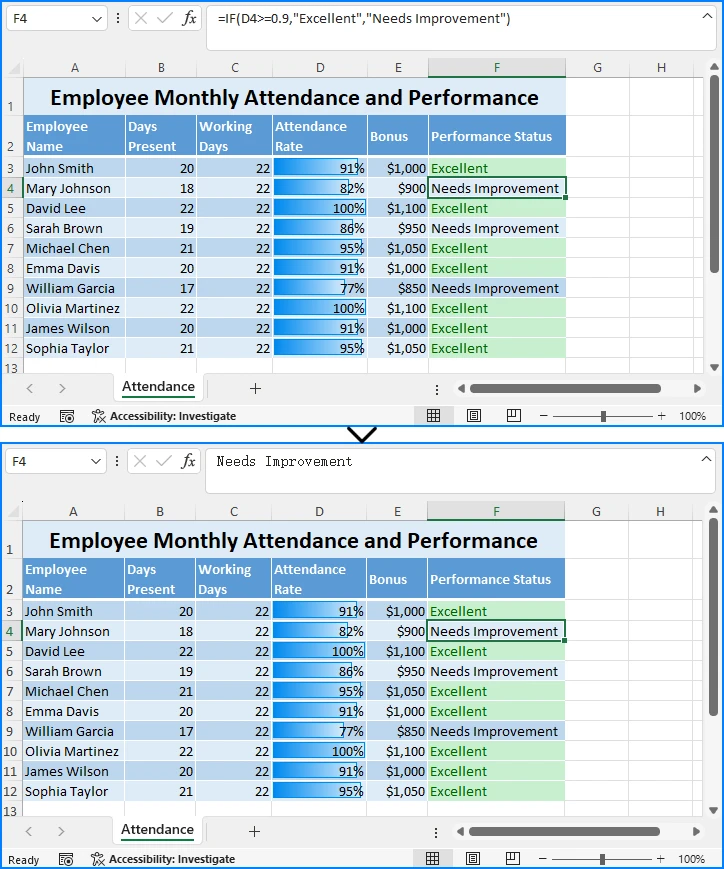
Utilizzando l'automazione di Python, è possibile gestire in modo efficiente le operazioni di massa e integrare la rimozione delle formule in flussi di lavoro di elaborazione dati più ampi.
Se vuoi esplorare altri suggerimenti sull'automazione dell'elaborazione dei file di Excel con Python, consulta la pagina ufficiale dei tutorial di Spire.XLS for Python.
Come si Comportano i Diversi Tipi di Formula una volta Rimossi
È importante sapere come si comportano le diverse formule quando vengono convertite in valori:
- Formule semplici (es. =SOMMA(A1:A10)) → Convertite nei loro risultati numerici.
- Formule di ricerca (es. =CERCA.VERT(...)) → Il valore di ricerca corrente viene mantenuto, ma non si aggiornerà se la fonte cambia.
- Formule di matrice dinamica (es. =ORDINA(A1:A10) in Excel 365) → Convertite in matrici statiche.
- Formule di data e finanziarie → Il risultato visualizzato rimane, ma assicurati che la formattazione sia preservata.
Questa conoscenza aiuta a prevenire errori imprevisti durante la pulizia dei fogli di calcolo.
Quando si lavora con formule complesse, potrebbe essere necessario automatizzare anche attività come la lettura o la scrittura di formule. Consulta il tutorial di Python sull'aggiunta e la lettura di formule di Excel per maggiori dettagli.
FAQ sulla Rimozione delle Formule in Excel
D: Posso rimuovere le formule ma mantenere la formattazione della cella?
R: Sì. Incolla speciale → Valori preserva la formattazione. Nell'automazione con Python, la copia degli stili potrebbe richiedere passaggi aggiuntivi.
D: Posso annullare la rimozione delle formule?
R: Solo se il file non è stato ancora salvato. Ecco perché i backup sono essenziali.
D: La rimozione delle formule influenzerà le celle dipendenti?
R: Sì. Qualsiasi cella che si basa sui risultati della formula non si aggiornerà più dinamicamente.
D: Posso elaborare più fogli di lavoro contemporaneamente?
R: Sì. Con l'automazione di Python, puoi estendere facilmente lo script per scorrere tutti i fogli di lavoro in una cartella di lavoro.
Conclusione
In sintesi, sapere come rimuovere le formule in Excel ma mantenere i dati è essenziale sia per gli utenti occasionali che per i professionisti. I metodi manuali come Copia-Incolla e le scorciatoie da tastiera sono perfetti per piccoli set di dati o attività occasionali. Per operazioni ripetitive o su larga scala, l'automazione con Python con librerie come Spire.XLS for Python fornisce una soluzione efficiente e affidabile.
Comprendendo le implicazioni dei diversi tipi di formule, pianificando in anticipo e seguendo le migliori pratiche, puoi garantire che i tuoi fogli di calcolo rimangano accurati, coerenti e facili da condividere, senza i rischi di modifiche accidentali delle formule.
Vedi Anche
Se desideri saperne di più su come lavorare con le formule di Excel e proteggere i dati, consulta questi tutorial correlati.